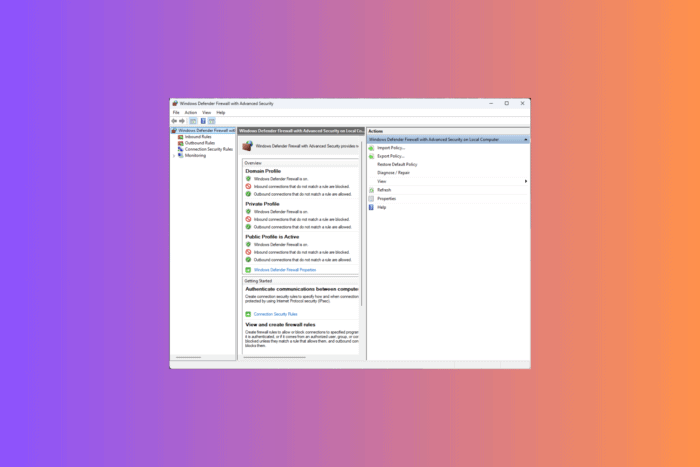Как вернуть индикатор свободного места в проводнике Windows 10
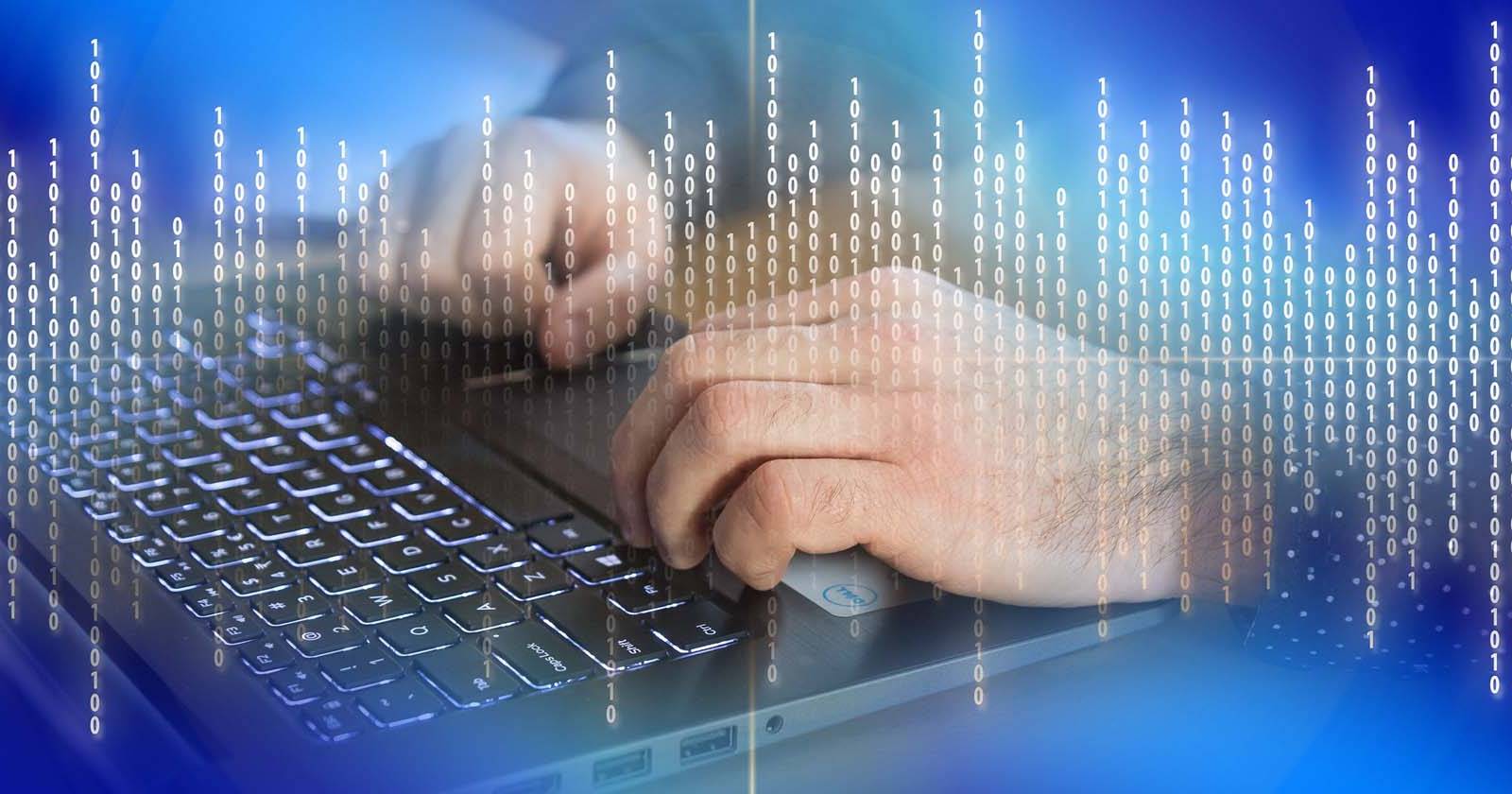

Коротко о проблеме
В Windows Vista Microsoft впервые показала подъемные полосы под каждым диском в окне «Мой компьютер» (This PC). Они визуально отображают занятую и свободную память. В более поздних версиях Windows индикатор сохранился, но иногда эти полосы перестают отображаться — чаще всего из‑за выбранного вида в Проводнике.
Шаги для восстановления полосы свободного места
Следуйте этим простым шагам в Проводнике Windows, чтобы снова увидеть индикатор под дисками.
- Откройте окно «This PC» (в русском интерфейсе — «Этот компьютер»).
- Перейдите на вкладку View (Вид) в ленте Проводника.
- Посмотрите на параметры секции Layout (Макет).
- Если установлен режим отображения «Иконки», то цветная полоса под диском не будет отображаться.
- Выберите режим Tiles (Плитки) или Content (Содержимое).
- Полосы индикатора появятся под метками дисков, и вы сможете сразу видеть, сколько места занято и сколько свободно.
Важно: переключение вида не влияет на данные на диске. Это только изменение способа отображения в Проводнике.
Почему полоса может не отображаться
- Выбран режим «Иконки» в секции «Layout». В этом режиме Windows не показывает индикаторы использования диска.
- Повреждён профиль отображения папок или настройки Проводника. Редкие, но возможные случаи.
- Используется сторонний файловый менеджер или тема, которая скрывает стандартные элементы интерфейса.
Что делать, если переключение вида не помогло
- Перезапустите Проводник: откройте Диспетчер задач, найдите процесс “Windows Explorer”, выберите «Перезапустить».
- Очистите кэш представлений Проводника: откройте папку %localappdata%\Microsoft\Windows\Explorer и удалите файлы с именами iconcache и thumbcache (будьте осторожны и создайте резервную копию).
- Проверьте, нет ли включённых тем оформления или утилит, изменяющих интерфейс (например, skin‑engine, ретро‑тулов).
- Попробуйте создать новый локальный профиль пользователя и проверьте отображение в нём.
- Если используются политики группы (GPO) в корпоративной среде, уточните у администратора, не запрещён ли показ элементов интерфейса.
Альтернативные способы посмотреть свободное место
- Щёлкните правой кнопкой по диску и выберите «Свойства» — увидите точные числа (занято/свободно).
- Используйте командную строку: команда
wmic logicaldisk get size,freespace,captionпокажет свободное место в байтах. - Сторонние утилиты для мониторинга дисков (например, диспетчеры дисков и менеджеры) могут дать расширенные графики и оповещения.
Быстрый чек‑лист для поддержки
- Открыл(а) This PC
- Переключил(а) вид на Плитки или Содержимое
- Перезапустил(а) Проводник
- Проверил(а) профиль пользователя
- Проверил(а) сторонние темы и менеджеры
Ментальная модель и советы
Думайте о представлении Проводника как о «слое отображения». Переключение вида меняет только визуальное представление, но не затрагивает файлы. Если элемент интерфейса исчезает — в 9 случаях из 10 это вопрос вида/теме или небольшого сбоя кэша.
Когда этот способ не подходит
- Если система специально отключена администратором (корпоративные политики).
- Если используется кастомный файловый менеджер.
- Если у системы глубокие повреждения профиля или реестра — потребуется восстановление или создание нового профиля.
Принятие решения (простая схема)
flowchart TD
A[Не видно полосы диска] --> B{Вы в This PC?}
B -- Нет --> C[Откройте This PC]
B -- Да --> D{Режим отображения Иконки?}
D -- Да --> E[Переключите на Плитки или Содержимое]
D -- Нет --> F{Перезапуск Проводника помог?}
F -- Да --> G[Проблема решена]
F -- Нет --> H[Проверить профиль/темы/политику]
H --> I[Обратиться к администратору]Критерии приёмки
- Полосы под дисками видны в окне «This PC».
- При наведении или выборе диска видно его свойства и точные числа свободного и занятого места.
- Переключение вида не вызывает потери данных.
Короткое резюме
Если вы не видите цветные индикаторы свободного места под дисками в Windows 10, чаще всего достаточно изменить режим отображения в Проводнике на «Плитки» или «Содержимое». Если это не помогло, перезапустите Проводник, проверьте профиль пользователя и сторонние темы. В крайнем случае обратитесь к администратору или используйте командную строку/утилиты для проверки свободного места.
Похожие материалы

VLAN ID отсутствует в Windows 10 — как исправить

Новые инструменты создания формул в Excel

Как скачать видео с Facebook на ПК
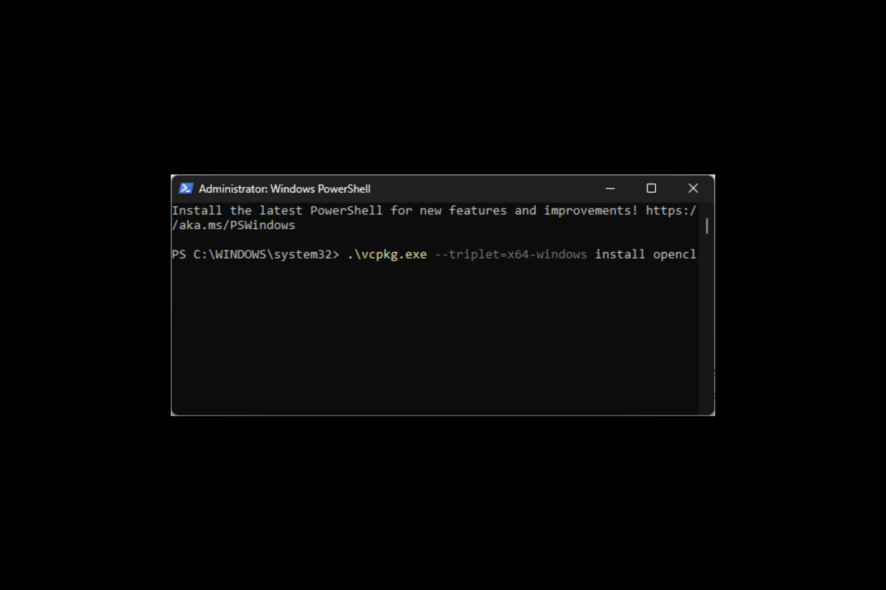
Установка OpenCL на Windows 11 — пошагово

Arrow Player: транскрипт фильмов — руководство